Użytkownicy komputerów Mac mogli znać usuwanie dokumentów na komputerze Mac, przenosząc je do kosza. Następnie, gdy w koszu jest zbyt wiele plików, przejdziesz dalej i opróżnisz kosz. Ale czy istnieje jakikolwiek szybki sposób na natychmiastowe usunięcie dokumentów i plików na komputerze Mac, abyśmy mogli zwolnić pamięć Mac w dowolnym momencie? W tym artykule przedstawimy 4 proste metody jak najszybszego usuwania dokumentów Word na komputerze Mac.
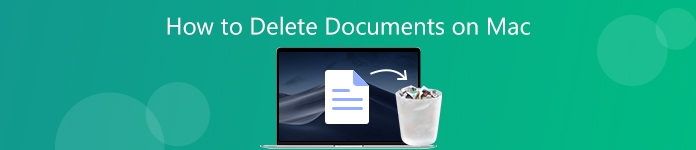
- Część 1. Podstawowe metody natychmiastowego usuwania dokumentów Word na komputerze Mac
- Część 2. Profesjonalna metoda szybkiego usuwania wielu dokumentów na komputerze Mac
Część 1. Podstawowe metody usuwania dokumentów Word na komputerze Mac
1. Przejdź do Kosza
Najczęstszym sposobem usunięcia dokumentu na komputerze Mac jest przeciągnięcie go do kosza lub kliknięcie dokumentu prawym przyciskiem myszy, aby go podświetlić, i wybranie opcji Przenieś do kosza. Jeśli chcesz, aby kosz był cały czas pusty i pozostawić jak najwięcej miejsca na komputerze Mac, możesz od razu opróżnić kosz, klikając prawym przyciskiem myszy kosz i wybierając opcję Opróżnij kosz. Możesz też użyć skrótu klawiaturowego Command-Shift-Delete, aby usunąć wszystkie elementy w Koszu. W obu przypadkach otrzymasz wiadomość z pytaniem, czy na pewno trwale usuniesz elementy z Kosza. Po prostu kliknij Opróżnij kosz jeśli jesteś tego pewien.
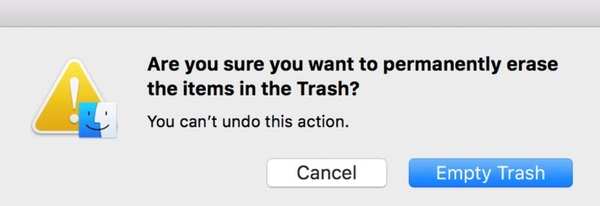
2. Użyj polecenia skrótu klawiaturowego
Jednym z łatwych i szybkich sposobów natychmiastowego trwałego usunięcia dokumentów na komputerze Mac jest użycie skrótu klawiaturowego. Po podświetleniu dokumentu, który chcesz usunąć, możesz użyć skrótu klawiaturowego Opcja-Command-Usuń aby natychmiast usunąć dokument z komputera Mac bez przenoszenia go do kosza.
3. Usuń dokumenty na komputerze Mac z opcją menu
Możesz także wybrać słowo dokument i kliknąć filet z paska menu. Następnie przytrzymaj Option klawisz na klawiaturze, przekonasz się, że opcje nieznacznie się zmienią. Przenieś do Kosza opcja zmienia się na Usuń natychmiast. Po prostu kliknij Usuń natychmiast, pojawi się wyskakujące okienko z pytaniem, czy potwierdzasz natychmiastowe usunięcie dokumentu. Kliknij przycisk Usuń, jeśli podjąłeś decyzję, ponieważ później nie ma możliwości cofnięcia operacji.
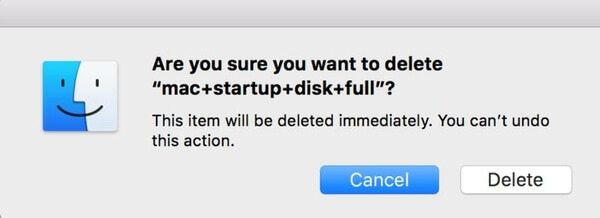
Część 2. Profesjonalna metoda trwałego usuwania dokumentów na komputerze Mac
Jeśli uważasz, że usunięcie wielu dokumentów na komputerze Mac przy użyciu domyślnej techniki przedstawionej powyżej nadal nie jest łatwe, możesz rozważyć użycie profesjonalnego narzędzia do czyszczenia komputerów Mac, aby usunąć wiele dokumentów z komputera Mac jednocześnie. Apeaksoft Mac Cleaner to taka aplikacja, która została opracowana specjalnie dla systemu MacOS w celu usuwania niepotrzebnych plików, bałaganu, dużych / starych plików, niszczenia plików, usuwania duplikatów dokumentów w celu odświeżenia przestrzeni dyskowej komputera Mac i monitorowania wydajności komputera Mac. Za pomocą tego narzędzia do czyszczenia komputerów Mac możesz bezpiecznie usunąć wszystkie dokumenty na komputerze Mac jednym kliknięciem. Sprawdź poniższe proste kroki.
Krok 1Pobierz i zainstaluj Mac Cleaner na swoim komputerze Mac.
Krok 2Uruchom oprogramowanie i kliknij opcję Cleaner, aby wybrać potrzebny moduł. Możesz wybrać śmieci systemowe, śmieci iPhoto, wiadomości-śmieci e-mail, podobne zdjęcie, śmieci iTunes, kosz na śmieci, duże i stare pliki, a także wyszukiwarkę duplikatów.
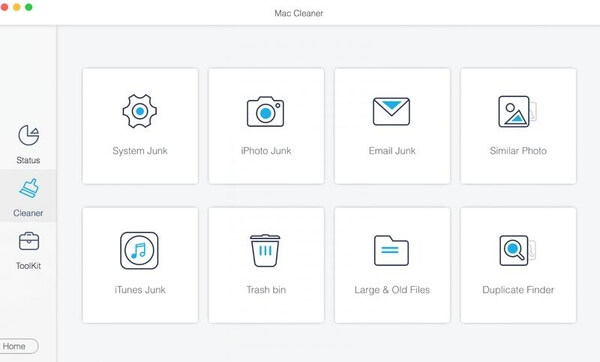
Usuń dokumenty z kosza na śmieci
Jeśli przeniosłeś dokumenty, które chcesz usunąć do kosza, wystarczy wybrać opcję Kosz, aby zeskanować wszystkie pliki w koszu i opróżnić je jednym kliknięciem.

Wyczyść stare dokumenty na komputerze Mac
Jeśli dokumenty tekstowe, które chcesz usunąć z komputera Mac, są starsze niż 30 dni lub więcej, możesz także wybrać opcję Duże i stare pliki, aby zeskanować wszystkie stare dokumenty na komputerze Mac, po zakończeniu skanowania kliknij opcję Wyświetl, aby wyświetlić podgląd wszystkich starych pliki na komputerze Mac. Do wyboru są filtry, takie jak> 30 dni i> I rok, możesz wyświetlić podgląd wyników skanowania w różnych filtrach, a następnie wybrać te, które chcesz usunąć, i kliknąć przycisk Wyczyść, aby usunąć je z komputera.
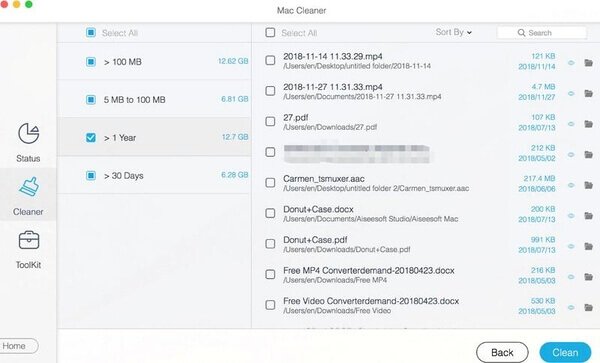
Usuń duplikaty dokumentów na komputerze Mac
Ten program do czyszczenia komputerów Mac pomaga również szybko znaleźć duplikaty dokumentów na komputerze Mac. Wystarczy wybrać opcję Wyszukiwarka duplikatów, w ciągu kilku sekund znajdzie wszystkie zduplikowane pliki i wyświetli je w kategoriach. Aby usunąć zduplikowane dokumenty, wystarczy zaznaczyć opcję Dokumenty. Za pomocą tej wyszukiwarki duplikatów dla komputerów Mac możesz wyświetlić podgląd wyniku skanowania i selektywnie usunąć duplikaty dokumentów.
Poczekaj chwilę, a możesz selektywnie usunąć wszystkie dokumenty na komputerze Mac, jak chcesz, bez zawracania sobie głowy szukaniem dokumentów z różnych lokalizacji na komputerze Mac, a następnie ręcznie je usunąć.
Niszcz niechciane dokumenty w celu ochrony prywatności
Jeśli chcesz trwale usunąć dokumenty tekstowe z komputera Mac bez możliwości ich odzyskania, istnieje funkcja zdecydowanie odpowiednia dla Ciebie. Przejdź do opcji Toolkit i wybierz File Manager, ta funkcja umożliwia przeglądanie szczegółów dokumentu, policzenie liczby słów w dokumencie i całkowite zniszczenie dokumentu, jeśli już go nie chcesz.

Niszczarka trwale usunie dokument z komputera Mac i sprawi, że będzie on nieodwracalny, więc nie będzie możliwości jego przywrócenia. Jeśli bardzo zależy Ci na swojej prywatności, lepiej usuń stąd niechciane dokumenty. Po prostu dodaj dokument, który chcesz zniszczyć z jego lokalizacji lub przeciągnij go bezpośrednio do interfejsu, a następnie kliknij przycisk Shred Files i potwierdź swój zamiar. Cały proces zakończy się w ciągu kilku sekund.

Możesz także sprawdzić, co jeszcze Mac Cleaner może dla Ciebie zrobić.

4,000,000 + Pliki do pobrania
Szybko skanuj i usuwaj wszystkie bezwartościowe dane / dzienniki z pamięci podręcznej, aby odzyskać więcej miejsca na komputerze Mac.
Wyeliminuj niepotrzebne załączniki wiadomości e-mail, kopie zapasowe iTunes i niepotrzebną lokalizację aplikacji.
Shredder sprawia, że usunięte dokumenty, pliki, obrazy itp. Są nie do odzyskania i nie można ich przywrócić. Dzięki temu narzędziu do czyszczenia komputerów Mac nie musisz się martwić o wyciek prywatności.
Może także działać jako deinstalator Maca, pomagając odinstalować niechciane aplikacje i usunąć powiązane pliki, aby komputer Mac działał płynnie i bezpiecznie.
Monitoruj wydajność komputera Mac w wielu aspektach, takich jak wykorzystanie dysku, stan baterii, wydajność pamięci oraz użycie procesora.
Wnioski
Usuwanie dokumentów za pomocą podstawowej techniki jest łatwe i wystarczająco szybkie w codziennym używaniu komputera Mac, ale można również łatwo odzyskać usunięte pliki za pomocą profesjonalnych narzędzi do odzyskiwania danych. Byłoby więc lepiej, gdybyś używał tylko trzech rodzajów podstawowych metod usuwania zapisanych dokumentów na komputerze Mac, jeśli pliki nie są ważne i nie dbasz o ich prywatność i bezpieczeństwo. Jeśli nie chcesz, aby usunięte dokumenty zostały odzyskane przez inne osoby lub chcesz bardzo zadbać o wydajność komputera Mac, konieczne jest użycie Mac Cleaner, aby trwale usunąć dokumenty i inne niechciane pliki, aplikacje itp. Na komputerze Mac i monitorować wydajność Twojego Maca od czasu do czasu.








